Bagaimana untuk Mengunci Komputer Riba Windows dari Papan Kekunci?
Komputer riba Windows membolehkan anda menguncinya dengan papan kekunci dengan cepat. Ini adalah cara terpantas untuk menguncinya atau membantu dalam situasi apabila pad sentuh komputer riba anda bertindak. Terdapat pelbagai cara untuk mengunci komputer riba:
1: Pintasan Papan Kekunci
Cara terpantas dan termudah untuk mengunci komputer riba dalam beberapa saat ialah:
- Tekan ke Windows+L kunci.
- Tekan Alt+Ctrl+Delete dan menu akan muncul untuk memilih kunci untuk mengunci komputer riba anda.
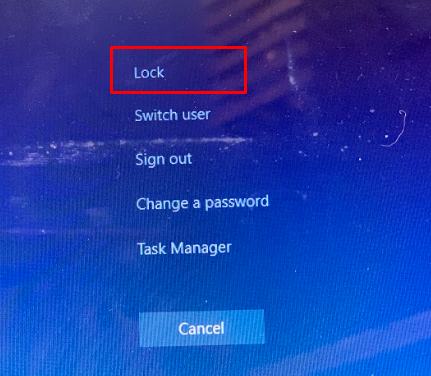
2: Prompt Perintah
Anda boleh mengunci komputer riba anda menggunakan gesaan arahan dengan hanya melaksanakan satu arahan:
Langkah 1 : Tekan Windows+S untuk membuka bar carian dan cari Arahan prompt ; membukanya:
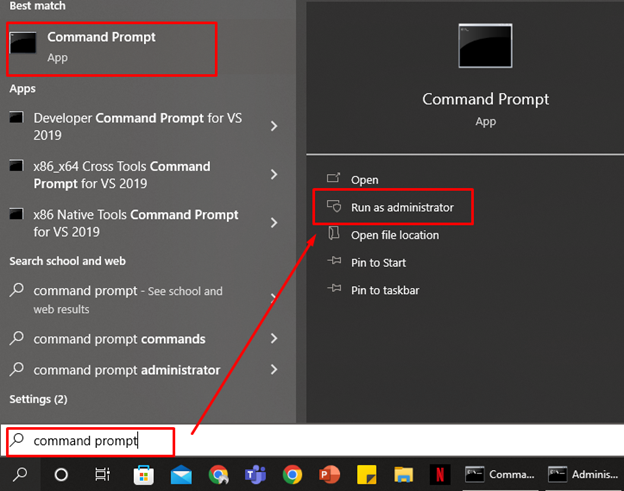
Langkah 2 : Jalankan arahan berikut:
rundll32.exe user32.dll,LockWorkStation
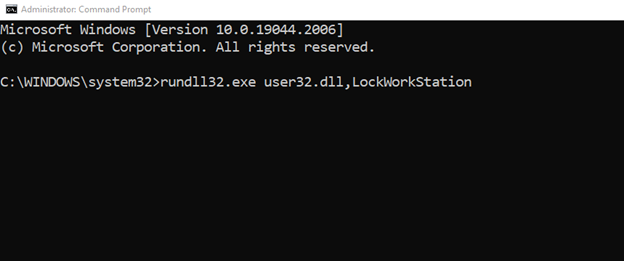
3: Jalankan Kotak Dialog
Kaedah lain untuk mengunci komputer riba menggunakan laluan penuh adalah dengan kotak dialog Run. Kotak ini pada komputer riba Windows membolehkan anda membuka fail dan program yang laluannya diketahui secara langsung:
Langkah 1 : Tekan Windows+R untuk membuka kotak Run:
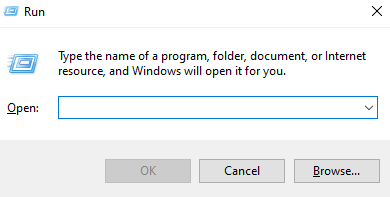
Langkah 2 : Taip arahan ini dan tekan enter:
rundll32.exe user32.dll,LockWorkStation 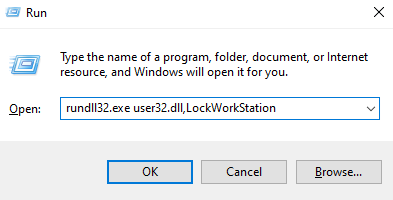
4: Ikon Windows
Setiap komputer riba Windows disertakan dengan kunci Windows khusus dengan logo di sudut kiri bawah papan kekunci anda:
Langkah 1 : Tekan butang ikon Windows kunci:
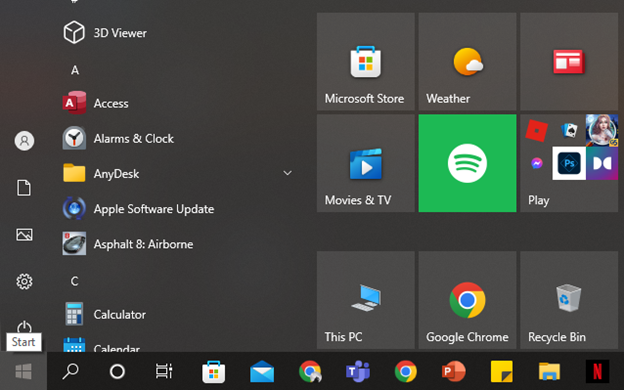
Langkah 2 : Tekan butang tab dan menggunakan kekunci anak panah pilih ikon kuasa:
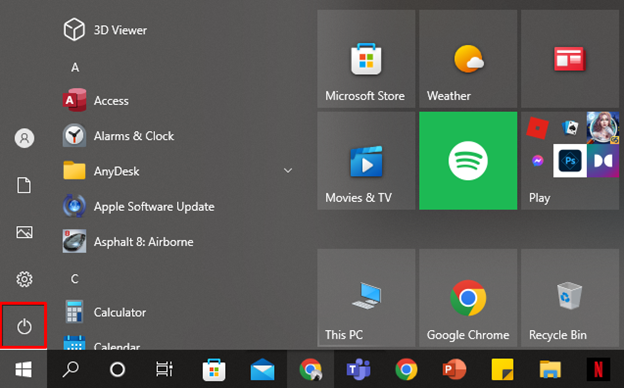
Langkah 3 : Gunakan kekunci anak panah untuk membuka pilihan kuasa dan tekan enter semasa tidur untuk mengunci komputer riba:
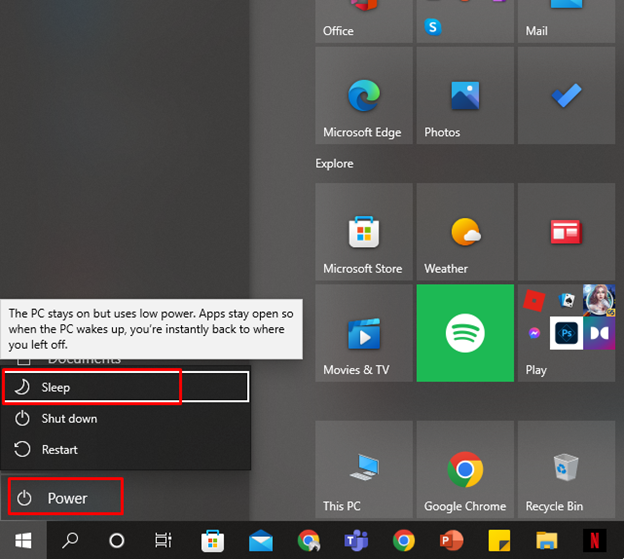
Bagaimana untuk Mengunci MacBook dari Papan Kekunci?
Seperti komputer riba Windows, MacBook membolehkan anda mengunci komputer riba anda jika perlu dengan cepat:
- Tutup Tudung
- Pintasan papan kekunci
- Terminal
1: Tutup Tudung
Tutup penutup MacBook anda dan apabila anda membukanya semula, ia akan memerlukan kata laluan untuk meneruskan.
2: Pintasan Papan Kekunci
Gunakan pintasan papan kekunci Perintah+Ctrl+Q untuk mengunci MacBook
3: Terminal
Terminal membolehkan anda mengawal MacBook anda menggunakan arahan; anda boleh mengunci MacBook anda menggunakan arahan:
Langkah 1 : Tekan Perintah + Ruang untuk membuka carian lampu sorot dan taip Terminal untuk melancarkannya
Langkah 2 : Tulis arahan di bawah dan tekan Enter:
pmset displaysleepnow 
Kesimpulan
Semasa menggunakan komputer riba anda jika anda menghadapi sebarang kecemasan dan ingin mengunci komputer riba anda serta-merta maka anda boleh melakukannya dengan beberapa kekunci pintasan papan kekunci. Sama ada anda pengguna MacBook atau pengguna komputer riba Windows, terdapat kekunci pintasan untuk kedua-dua peranti. Cara terpantas untuk mengunci komputer riba Windows ialah Windows+L , dan untuk MacBook, ia adalah Perintah+Ctrl+Q .